Die als "Modell" erstellten Dokumente sind in Ordner unterteilt. In der Liste auf der linken Seite des Dialogfensters können Sie alle Ordner sehen. Wenn Sie auf einen Ordner klicken, werden die darin enthaltenen Dokumente angezeigt. Wählen Sie dann das gewünschte Dokument aus und drücken Sie auf die Schaltfläche "OK", um es zu öffnen.
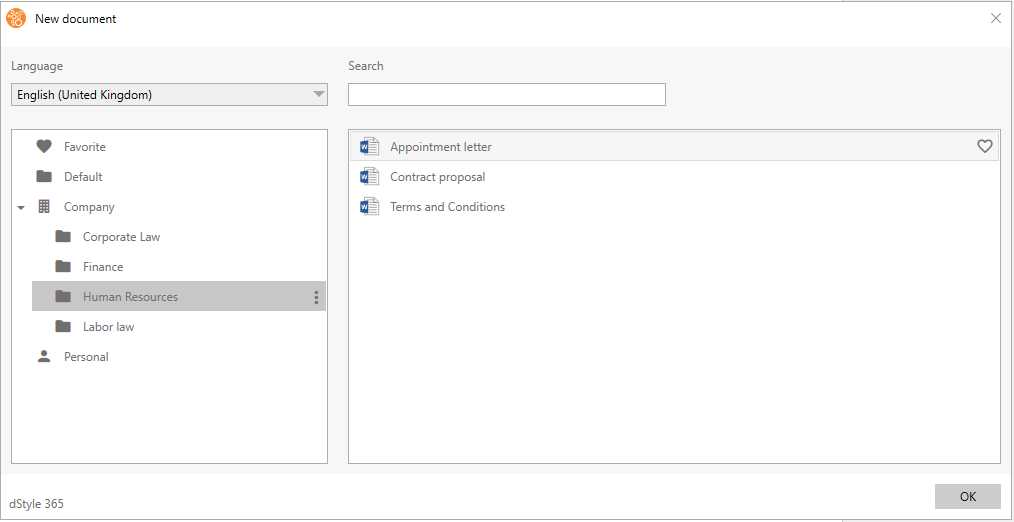
Zusätzlich zu den Standardvorlagen können Sie auch dStyle-Dokumente mit festen Inhalten hinzufügen. Zum Beispiel kann mit dStyle ein Brief erstellt werden, dem dann ein Stück Standardtext hinzugefügt wird. Dieses vollständige Dokument kann nun unter der Kategorie "Unternehmen" abgelegt werden, so dass jeder Benutzer darauf zugreifen kann. Nach dem Öffnen einer gespeicherten Vorlage kann auch die Schaltfläche 'Bearbeiten' in der Multifunktionsleiste dStyle/LegalWord verwendet werden, um den Dialog der geöffneten Vorlage zu öffnen und ihn auszufüllen/zu ändern.

Das Hinzufügen neuer Modelle ist einfach. Klicken Sie in der Multifunktionsleiste dStyle/LegalWord auf Speichern und wählen Sie dann Als statisches Modell speichern.
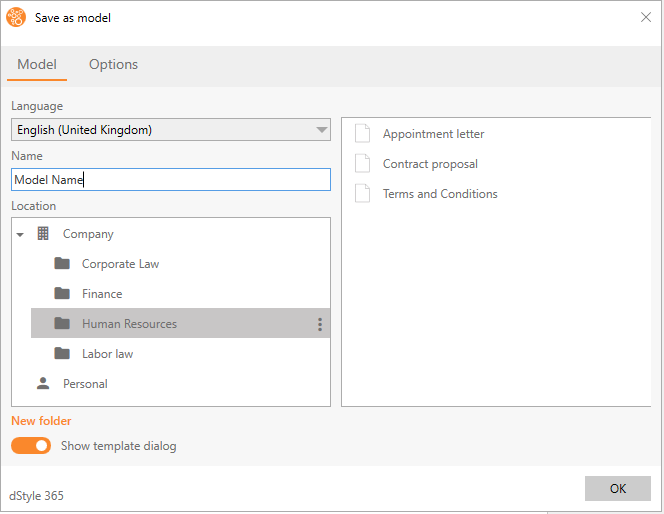
Geben Sie in dem daraufhin angezeigten Fenster einen Namen für das Dokument ein. Falls erforderlich, können Sie einen neuen Ordner erstellen, indem Sie auf Neuer Ordner klicken. Sie müssen diesem neuen Ordner dann auch einen Namen geben.
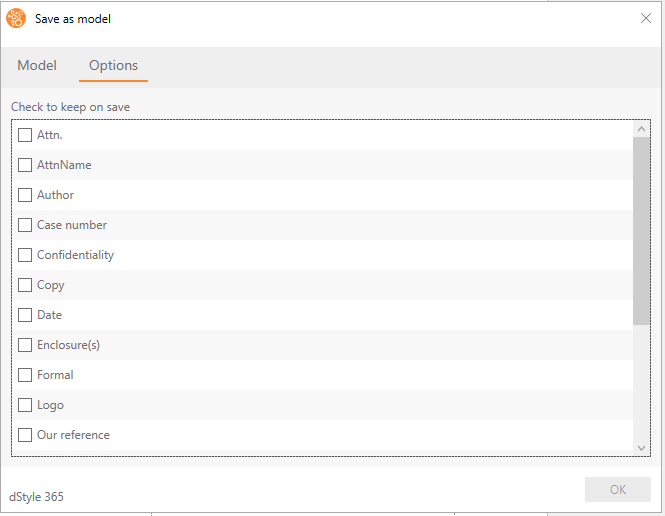
Auf der Registerkarte Optionen können Sie angeben, welche Teile des Modells Sie nicht speichern möchten. Überprüfen Sie die Felder, deren Werte bei der Erstellung eines auf diesem Modell basierenden Dokuments beibehalten werden müssen.
NB: In früheren Versionen war die Auswahl umgekehrt: Entfernen Sie das Häkchen, was Sie behalten möchten.
Wenn Sie die Felder ausgefüllt und Ihre Auswahl getroffen haben, klicken Sie auf OK.